如果Windows 10上的@和”键已互换,您可能想知道发生了什么以及如何解决它。
这可能是一个令人沮丧的问题,尤其是当它似乎在密钥之间来回交换时。有时甚至不知道如何将“和”和“ @”键返回到正确的按键可能会令人困惑。
让我们首先了解为什么会发生这种情况,然后我们将提供一些建议。解决方案,可以让您的键盘再次使用正确的键。在大多数情况下,解决方案很简单。
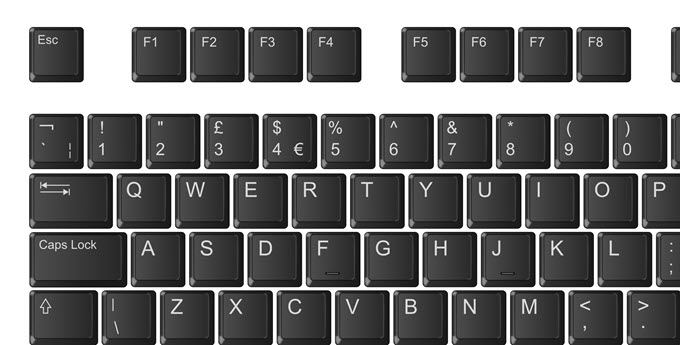
为什么@和”键继续交换?
@和”键不断交换的原因是因为您的键盘在两种不同的语言设置之间切换。通常,键盘在美国键盘和英国键盘之间交换。这些键盘之间的主要区别是“和@”位于相反的位置。
在英国键盘上,按shift +'将显示一个@符号,然后按shift + 2将给您一个撇号。在美国键盘上,这是相反的。因此,即使您的物理键可能告诉您一件事,Windows 10软件仍然认为您使用的键盘或语言设置是针对另一种语言的。值得庆幸的是,切换状态非常容易。
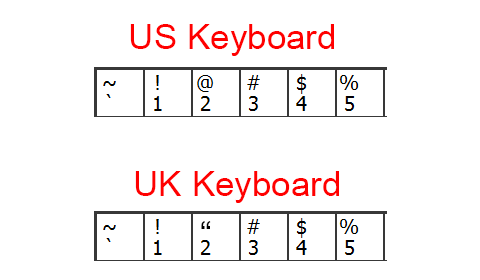
首先,您需要确定您是否拥有英国或美国键盘。这很容易做到。查看键盘上的前三个数字键,然后参考上表。 2键上的@表示美国,而撇号表示它是英国键盘。
<!-In_content_1全部:[300x250] / dfp:[640x360]->
了解了使用的键盘后,可以通过以下步骤选择相应的语言设置。
更改默认语言设置
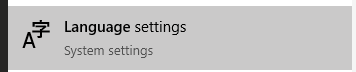
下一步是更改Windows 10语言设定。为此,请按开始,然后键入语言。然后单击语言设置。
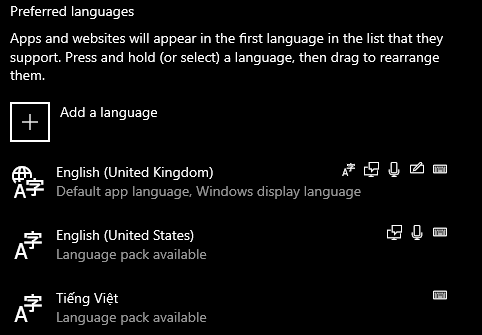
接下来,查看首选语言设置。点击箭头,确保您要使用的语言在列表顶部。如果您的2键上有@符号,则“美国英语”应位于顶部。如果您的2键上有一个“”符号,则英国英语应位于顶部。
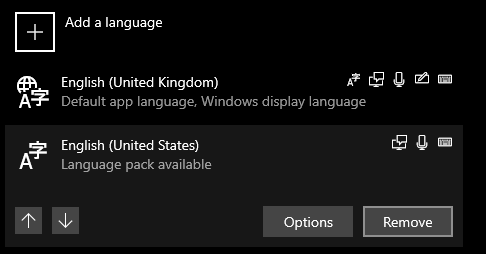
或者,您可以单击不使用的语言选项,然后单击删除。这将使您的PC随时都无法在两种语言选项之间切换。
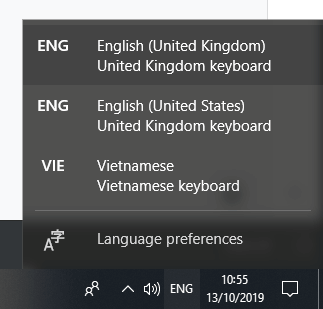
如果出于某些原因您希望保留多种语言,您随时可以随时单击任务栏上的语言按钮(在时间左侧)在它们之间进行切换。
这在您键入时会突然有用,当您在键入时突然交换@和“键。发生这种情况是因为您不小心同时按下了Windows键+空格键–这会在语言之间循环。
安装固件以停止@和“键交换
有时,键盘上的固件可能会干扰您的语言设置,这可能意味着即使按照上述步骤操作,也会遇到问题。
要解决此问题,您首先要做的是为键盘安装任何支持软件。例如,Razer键盘使用雷蛇突触 。
下一步是确保Windows 10上的默认语言正确且与您的键盘相对应。点击开始,然后输入语言。然后再次单击语言设置。
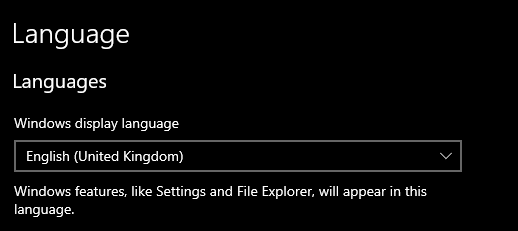
当语言设置页面打开时,请确保您使用的键盘显示语言正确。如果不确定选择哪个,请再次参考图表。
下一步,重新启动PC。
重置驱动程序或更新驱动程序以停止@和“键切换”
最后的故障排除选项是重置并重新安装键盘驱动程序。为此:

您的键盘现在将不再起作用,但是我们可以快速修复它。
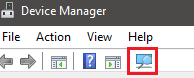
使用鼠标单击设置中的放大按钮。您的PC将再次安装键盘驱动程序。接下来,重新启动PC。